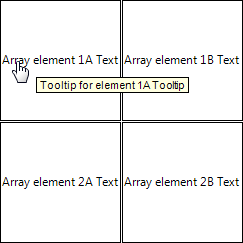Comando: Moltiplica elemento Visu
Simbolo: 
Funzione: Il comando apre il Moltiplica l'elemento Visu dialog, che contiene una configurazione derivata dall'elemento template e la dichiarazione dell'array. È possibile riorganizzare gli elementi qui, nonché la loro quantità e l'accesso all'indice ai dati dell'array. Quando si esce dalla finestra di dialogo, viene creato un campo di elementi simili dall'elemento del modello. Nelle proprietà dei nuovi elementi, le variabili array sono ora configurate con indici array precisi. Questi nuovi elementi sono quelli in cui è stata configurata una variabile matrice con segnaposto di accesso all'indice nel modello.
Chiamata: menù; menù contestuale
Requisiti: La visualizzazione è attiva ed è selezionato un elemento del modello configurato.
Finestra di dialogo: Moltiplica elemento visivo
Numero totale di elementi | Il numero totale è determinato dall'intervallo dell'indice dei segnaposto, inclusa l'impostazione su Impostazioni avanzate scheda. La disposizione degli elementi può essere unidimensionale (come colonna o riga) o bidimensionale (come campo tabella). |
Orizzontale | Numero di elementi per riga Predefinito: numero di componenti dell'array (intervallo di indici) del segnaposto Esempio per matrice: |
Verticale | Numero di righe richieste per il layout di tutti gli elementi . Predefinito
|
Compensazione tra gli elementi | Distanza tra i nuovi elementi; influenza le posizioni dei nuovi elementi
|
Orizzontale | Distanza tra gli elementi all'interno di una riga (in pixel) Esempio: |
Verticale | Distanza tra gli elementi all'interno delle colonne (in pixel) Esempio per una distanza di tre pixel: |
Disposizione degli elementi | Origine da cui vengono posizionati e disposti i nuovi elementi . Se Verticale o Orizzontale <> 1
. Se Orizzontale o Verticale = 1
|
Orientamento | Determina la disposizione degli elementi nel campo (riga per riga o colonna per colonna)
|
Anteprima | Visualizza il layout impostato e l'orientamento degli elementi come una freccia |
Accesso all'array | Sulla base dell'elemento template, per ogni nuovo elemento viene calcolato l'indice preciso per l'accesso alla variabile array. Il calcolo si basa sui limiti dell'indice dell'array come specificato nella dichiarazione dell'array. Anche qui vengono prese in considerazione le impostazioni. |
1a dimensione | Linea guida per il calcolo dell'indice della prima dimensione che sostituisce Il primo nuovo elemento ottiene il valore specificato di seguito in Inizia l'indice nella prima dimensione. Gli altri elementi ottengono ciascuno un indice incrementato di Incremento finché non viene calcolato un indice per tutti gli elementi. . Esempio (preimpostato)
|
2a dimensione | Linea guida per il calcolo dell'indice della seconda dimensione che sostituisce Il primo nuovo elemento ottiene il valore specificato di seguito in Inizia l'indice nella seconda dimensione. Gli altri elementi ottengono ciascuno un indice incrementato di Incremento. . Esempio
|
ok | Innanzitutto, viene verificato se gli indici calcolati si trovano nell'intervallo di indici della variabile array. In tal caso, gli elementi che corrispondono all'elemento del modello vengono creati e organizzati come un campo (riga, colonna o tabella). Gli indici segnaposto vengono sostituiti dagli indici calcolati. |
Dichiarazione di variabili array
VAR
asTexts_Example: ARRAY[1..2,1..2] OF STRING :=
[
'1A Text', '2A Text',
'1B Text', '2B Text'
];
asToolTips_Example: ARRAY[1..2,1..2] OF STRING :=
[
'1A Tooltip', '2A Tooltip',
'1B Tooltip', '2B Tooltip'
];
axUserInput_Example: ARRAY[1..2,1..2] OF BOOL;
END_VARVisualizzazione con elemento template e relativa configurazione delle proprietà
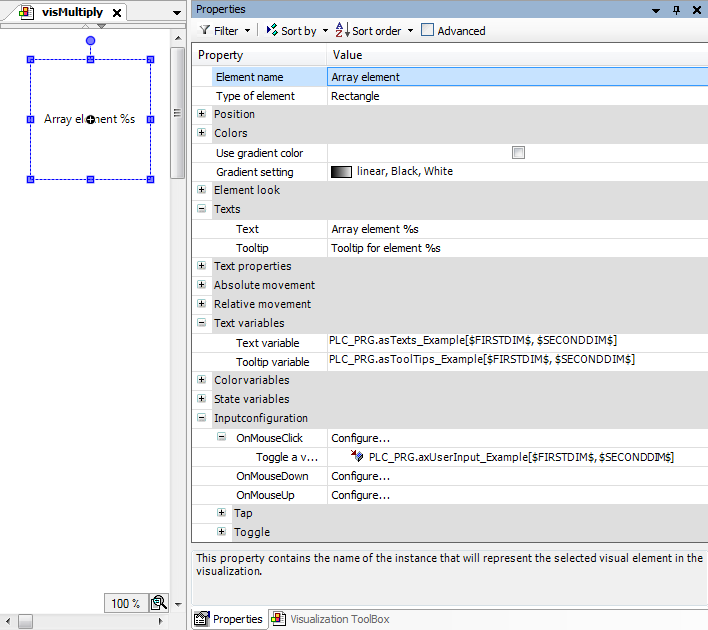
Tab Impostazioni di base | |
Numero totale di elementi | |
Orizzontale |
|
Verticale |
|
Compensazione tra gli elementi | |
Orizzontale |
|
Verticale |
|
Disposizione degli elementi | Da in alto a sinistra |
Orientamento | Linea per linea |
Impostazioni estese Tab | |
Accesso all'array | |
1a dimensione | |
Inizia l'indice |
|
Incremento |
|
2a dimensione | |
Inizia l'indice |
|
Incremento |
|
Visualizzazione in fase di esecuzione: